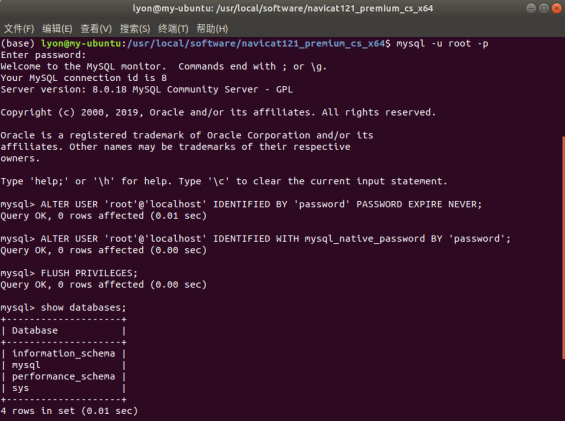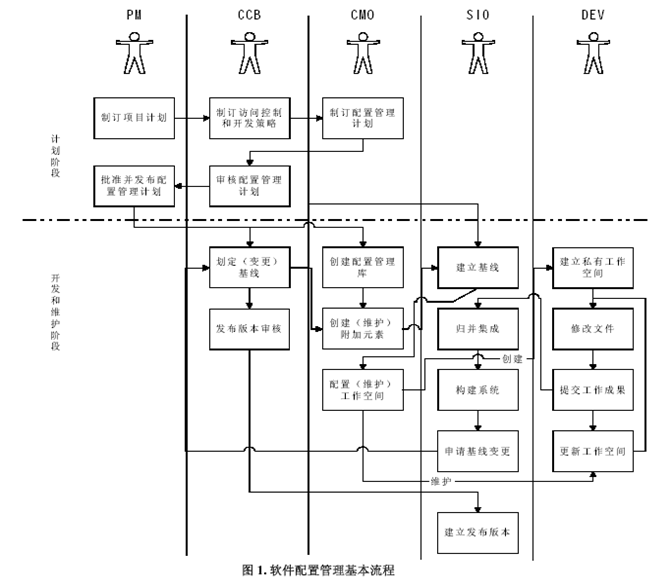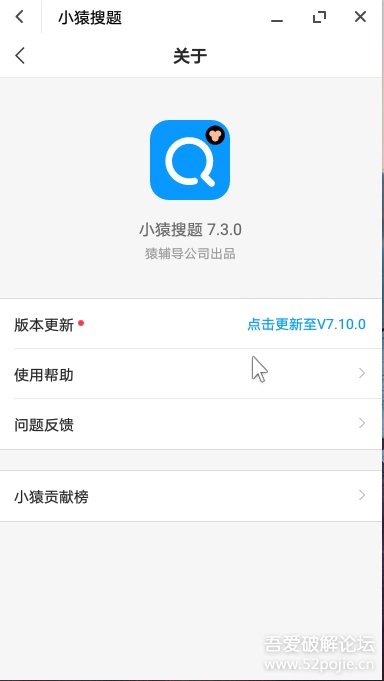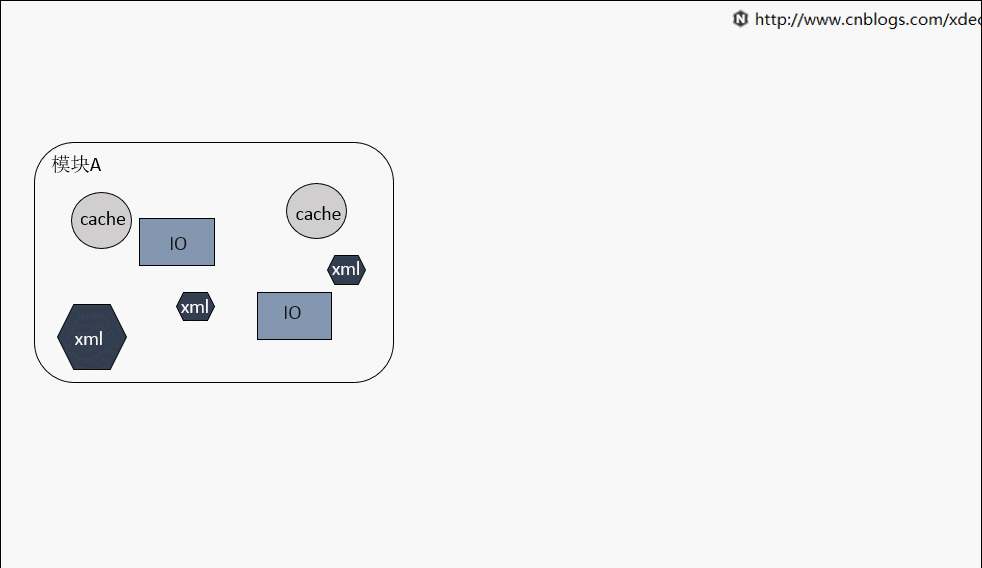转载自:https://www.yuque.com/docs/share/22d46937-4fbf-4800-8a97-480f70c47bf2#
简介
22款软件为2019年11月时的最新版本
软件的安装教程:详见下文
安装包下载地址:点击跳转 提取码:5kh8
- 搜狗输入法
- 网易云音乐
- 百度网盘
- 福昕PDF阅读器
- Shutter截图
- Flameshot截图
- uGet+aria2
- 金山WPS
- 谷歌浏览器
- VLC视频播放器
- 微信
- Teamview
- Vim
- Sublime Text
- JDK8
- Maven
- Postman
- IntelliJ IDEA
- Pycharm
- Anaconda
- MySQL8.0
- Navicat
软件详细安装说明
1、搜狗输入法
装机必备的软件,直接装就行!无需提前装好Fcitx环境,因为装搜狗时会自动安装这个环境
下载:https://pinyin.sogou.com/linux/?r=pinyin
安装:如下,比较容易,网上教程一大把
1 # 安装deb包 2 sudo dpkg -i /your_path_to/sogoupinyin_2.3.1.0112_amd64.deb 3 # 解决出现缺少依赖的提示 4 sudo apt-get -f install 5 # 修复更新 6 sudo apt-get update --fix-missing
安装完成后,需要在系统里进行设置,参考:如何在Ubuntu系统中安装搜狗输入法
设置完成后无需重启,右上角注销用户再登录进来即可使用
卸载:搜狗输入法刚开始安装有点问题,后来想卸载了重新用,结果没想到卸载完怎么装都显示不出来了......搜了半天发现是原来配置没有清理干净!
注意,要加上参数-P或--purge,删除/净化程序及其配置文件。即使这样,还是需要手动清理掉没删干净的文件:
1 #1.卸载搜狗 2 sudo dpkg -P sogoupinyin 3 #2.卸载fcitx环境 4 可以sudo dpkg -P fcitx也可在Ubuntu软件中直接点卸载 5 #3.删除所有带rc标记的包 6 dpkg -l | grep ^rc | cut -d' ' -f3 | sudo xargs dpkg --purge 7 #4.~/下删除.sogouinput 8 sudo rm -rf ~/.sogouinput 9 #5.~/.config/下删除所有和搜狗、fcitx相关的文件夹 10 cd ~/.config 11 sudo rm -rf SogouPY SogouPY.users sogou-qimpanel fcitx
2、网易云音乐
虽然歌曲库少了点,不过支持Linux,不像QQ音乐没有Linux版的
安装:安装很简单,基本没踩坑
1 sudo dpkg -i /your_path_to/etease-cloud-music_1.2.1_amd64_ubuntu_20190428.deb 2 # 如果没有安装成功,缺少依赖,则执行 3 sudo apt-get install -f
3、百度网盘
这个神器还有Linux版的,不错!
下载:https://pan.baidu.com/download/
安装:安装很简单,基本没踩坑
1 sudo dpkg -i /your_path_to/baidunetdisk_linux_2.0.2.deb 2 # 如果没有安装成功,缺少依赖,则执行 3 sudo apt-get install -f
4、福昕PDF阅读器
下载:https://www.foxitsoftware.cn/downloads/
安装:很简单,基本没踩坑,下载后直接解压缩,是个.run文件,可以直接双击运行安装
5、Shutter(截图+编辑软件)
搜了一下,大多推荐shutter这款截图软件,果断决定下一个
下载+安装:可以在Ubuntu自带的【Ubuntu软件】里搜索shutter下载,不过更推荐直接命令获取
1 sudo apt install shutter 2 # 或sudo apt-get -i shutter
安装完成即可使用,不过通常18.04版本的shutter只有截图功能,没开启“编辑”功能,需要编辑的需要额外下载以下三个工具包:
- libgoocanvas-common
- libgoocanvas3
- libgoo-canvas-perl
然后执行:
1 dpkg -i /your_path_to/libgoocanvas-common_1.0.0-1_all.deb 2 dpkg -i /your_path_to/libgoocanvas3_1.0.0-1_amd64.deb 3 dpkg -i /your_path_to/libgoo-canvas-perl_0.06-2ubuntu3_amd64.deb 4 apt-get -f install
参考:Ubuntu 18.04 上安装 Shutter 并启用 Edit 功能
6、Flameshot(截图+编辑软件)
下载+安装:这是一款同样推荐的截图软件,类似QQ截图那样挺方便的,截图+框选/注释等实用的编辑功能,
项目在github开源:https://github.com/lupoDharkael/flameshot
同样可以在Ubuntu自带的【Ubuntu软件】里搜索shutter下载,不过更推荐直接命令获取:
1 sudo apt install flameshot 2 # 或sudo apt-get -i flameshot
7、uGet(下载神器)
在Ubuntu下想找迅雷,结果没找到,又不想安个虚拟机专门跑迅雷,于是推荐wGet,这是一个简化版的迅雷!
推荐官网直接下载,当然也可以在【Ubuntu软件】中直接下载,不过上面的版本有点老,而官网是2.2.1-stable最新版的。
不过,先不要着急下载,官网推荐用ppa方式安装
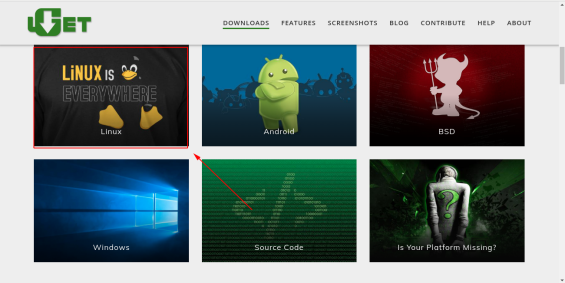
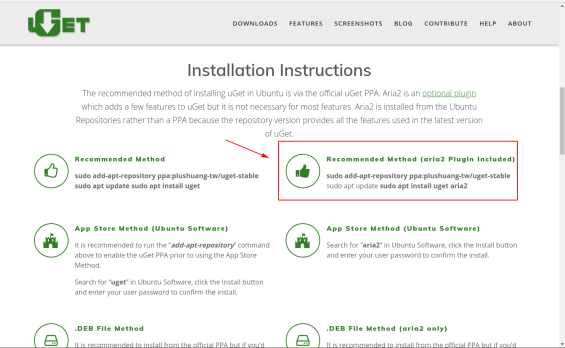
下载:https://ugetdm.com/downloads/
安装:https://ugetdm.com/downloads/ubuntu/
1 sudo add-apt-repository ppa:plushuang-tw/uget-stable 2 sudo apt update 3 sudo apt install uget
安装aria2:uGet安装完成后,根据个人需要,可以安装和配置aria2,如果不需要的,此步可以直接pass。Aria2是一个命令行下载软件,配合uGet使用,效果更好。
1 //Aria2 是一个多平台轻量级,支持 HTTP、FTP、BitTorrent 等多协议、多来源的命令行下载工具。Aria2 可以从多个来源、多个协议下载资源,最大的程度上利用了你的带宽 2 3 sudo apt install aria2 4 # 安装成功后可用aria2c -v查看版本
配置aria2:主要是新建一个aria2.conf配置各种下载参数、上传下载速度限制、并发线程数、bt相关配置等。
参考:http://aria2c.com/usage.html
1 #新建aria2文件夹 2 sudo mkdir /etc/aria2 3 #创建session文件 4 sudo touch /etc/aria2/aria2.session 5 sudo chmod 777 /etc/aria2/aria2.session 6 #编辑配置文件 7 sudo vim /etc/aria2/aria2.conf
创建并编辑了配置aria2.conf,就可以在shell中启动aria2,没有ERROR即表示安装+配置成功:
sudo aria2c --conf-path=/etc/aria2/aria2.conf
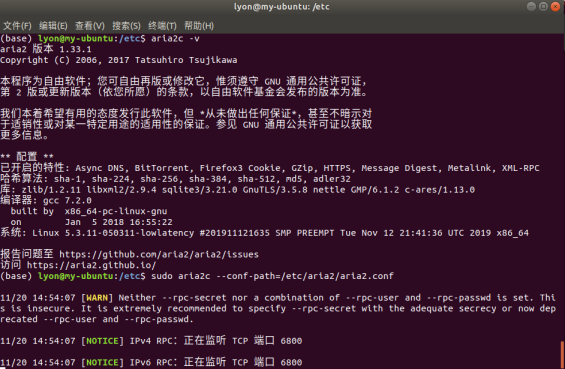
不过,通常我们不喜欢在shell中用aria2下载,我们需要将aria2添加到uGet中,在uGet中设置>插件:
可以设置为aria2、或者aria2+curl,然后就可以用uGet愉快地下载了~

8、金山WPS
Office有windows版、mac版本、唯独没有提供Linux版,于是WPS成为了主力,
话说因为雷军的原因,个人对WPS还是挺有感情的,这么多年金山系列的软件都挺不错的!
对了,WPS据说是当年求伯君一个人整出来的,太厉害了!!!
莫名想到:鲁大师的第一代也是一位姓鲁的师傅开发出来的:)
下载:https://www.wps.cn/product/wpslinux
安装:
sudo dpkg -i /your_path_to/wps-office_11.1.0.8865_amd64.deb
这里需要注意,下载下来的WPS是需要字体支持的,需要手动安装,否则使用时会提示字体缺失,
解决方法:百度 ubuntu安装wps字体
9、谷歌浏览器
Ubuntu自带的火狐浏览器其实也不错了,不过谷歌用顺手了,还是下一个吧。
下载:https://www.google.cn/chrome/
安装:
1 sudo dpkg -i /your_path_to/google-chrome-stable_current_amd64.deb 2 sudo apt-get -f install
10、VLC视频播放器
搜了一圈,发现VLC推荐的人挺多,下载一个,看视频必备。
下载:https://www.videolan.org/vlc/download-ubuntu.html
安装:官方给出了两种软件安装方式
第一种:在【Ubuntu软件】中搜索“vlc”并安装
第二种:命令行执行 % sudo snap install vlc(推荐使用)
11、微信
很可惜,腾讯官方并没有提供QQ/微信的Linux版下载,于是只能在虚拟机的Windows中装软件,或者利用开源项目
下载+安装:GitHub上作者很久没更新了,怕后期不好用https://github.com/geeeeeeeeek/electronic-wechat/releases
我这里直接用的是微信网页版,不过改造一下看上去和桌面版的没什么不同:)
网页版的改造方式参考:在ubuntu中使用微信的三种方式
12、Teamview
谁用谁知道,远程控制电脑不要太舒服:)
下载:https://www.teamviewer.cn/cn/download/linux/
安装:将下载好的deb包放在合适位置,譬如:/usr/local/software/
1 cd /usr/local/software/ 2 sudo dpkg -i teamviewer_14.7.1965_amd64.deb 3 # 如果报错或缺少依赖 4 sudo apt-get install -f 5 sudo dpkg -i teamviewer_14.7.1965_amd64.deb
13、Vim
这个不解释了,只要你用到shell,必装的一款软件
下载+安装:
sudo apt-get install vim
14、Sublime Text
轻量又高效的文本编辑器,暗黑色风格很高大上
下载:http://www.sublimetext.com/3
安装:
方式一:snap安装
1 # 安装Snap 2 sudo apt install snapd 3 # 安装Sublime text 4 sudo snap install sublime-text
方式二:官方源安装
1 wget -qO - https://download.sublimetext.com/sublimehq-pub.gpg | sudo apt-key add - 2 # 安装必要组件 3 sudo apt-get install apt-transport-https 4 # 添加sublimetext的源 5 echo "deb https://download.sublimetext.com/ apt/stable/" | sudo tee /etc/apt/sources.list.d/sublime-text.list 6 # 更新源 7 sudo apt-get update 8 # 修复缺失包 9 sudo apt-get install sublime-text --fix-missing
参考:https://www.linuxidc.com/Linux/2019-03/157533.htm
15、JDK8
Java装机必备的,Ubuntu系统下选择X64的tar包,当然rpm包安装也可。
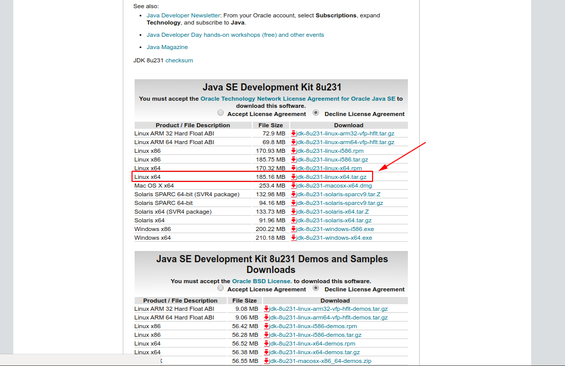
下载:https://www.oracle.com/technetwork/java/javase/downloads/jdk8-downloads-2133151.html
安装:主要就是解压缩包 + 配置环境变量,我习惯将tar包移动到/user/local/下
a、解压缩
sudo tar -xzvf /user/local/software/jdk-8u191-linux-x64.tar.gz
b、配置环境变量,根据自己需求配置用户/系统变量,下面以用户变量为例:
# ~/的意思是在当前用户的主目录下,找.bashrc文件等价于/home/user_name/.bashrc
sudo vim ~/.bashrc
1 export JAVA_HOME=/usr/local/jdk1.8.0_191 2 export JRE_HOME=${JAVA_HOME}/jre 3 export CLASSPATH=.:${JAVA_HOME}/lib:${JRE_HOME}/lib 4 export PATH=.:${JAVA_HOME}/bin:$PATH
c、刷新变量
source ~/.bashrc
//完成后,java -version看到java版本号,即表示安装成功!
java -version
16、Maven
搞Java当然少不了Maven,二者的关系就行python少不了pip,前端少不了npm
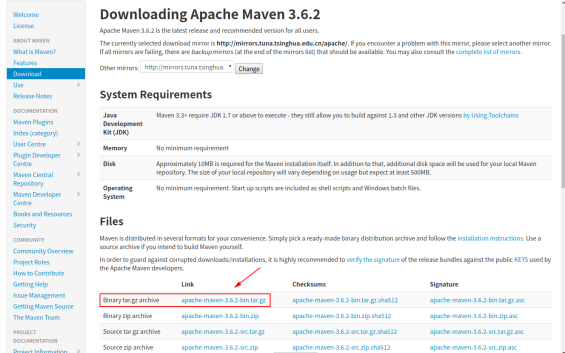
下载:https://maven.apache.org/download.cgi
安装:和安装Java一样,很简单,只不过多了一个配置镜像源的步骤。
a、解压缩
sudo tar -xzvf /user/local/apache-maven-3.6.2-bin.tar.gz
b、配置环境变量
sudo vim ~/.bashrc
1 export MAVEN_HOME=/usr/local/apache-maven-3.6.2 2 export PATH=${MAVEN_HOME}/bin:$PATH
c、刷新变量
source ~/.bashrc
d、配置镜像源
由于maven镜像在国外,由于大家都知道的原因,直接用默认源下载资源是很慢的,需要换成国内的镜像源头,
可以直接配阿里源:编辑maven的settings.xml文件(maven主目录下/conf/),在<mirrors></mirrors>区块之间加入:
1 <mirror> 2 <id>aliyunmaven</id> 3 <mirrorOf>*</mirrorOf> 4 <name>阿里云公共仓库</name> 5 <url>https://maven.aliyun.com/repository/public</url> 6 </mirror>
如果需要添加其他代理仓库,可参考:官方指南
17、Postman
Web开发必备神器
下载+安装:千万不要费劲,照着百度到的一系列的安装教程来安装,直接在Ubuntu自带的【Ubuntu软件】中搜索Postman,直接傻瓜式安装即可
18、IntelliJ IDEA
jetbrains公司出品的,宇宙第一好用的Java IDE,谁用谁知道
直接下载Ultimate版,官网很温馨地提示了,可以使用支付宝付款,有实力的还是支持正版,实在不行淘宝上买一个激活码即可:)
下载:http://www.jetbrains.com/idea/download/
安装:将下载好的安装包,放在你需要的位置,譬如:/user/local/software/
1 cd /user/local/software/ 2 # 解压缩 3 sudo tar -xzvf ideaIU-2019.2.4.tar.gz 4 # 解压完的文件夹:idea-IU-192.7142.36 5 # 更改权限 6 sudo chmod 755 idea-IU-192.7142.36 7 #执行安装脚本 8 sh idea-IU-192.7142.36/bin/idea.sh
19、Pycharm
和IDEA师出同门,是非常好用的一款Python IDE,有钱请支付宝支持一波,否则,还是用激活码吧,对了Jetbrains系列的软件可以公用一个激活码哦:)
下载:http://www.jetbrains.com/pycharm/download/
安装:同IDEA,也是直接解压缩,cd到主目录/bin,执行
sh ./pycharm.sh
20、Anaconda
Anaconda是用来管理各种虚拟环境和包的,搞AI必用的一款软件,官网直接找对应的系统下载即可。
下载:https://www.anaconda.com/distribution/
安装:
安装比较简单,切换到root用户执行或者sudo执行:
bash /your_path_to/Anaconda3-2019.10-Linux-x86_64.sh
估计提示输入Enter,yes即可,最后会确认路径,如果用默认的直接Enter否则输入自定义的安装路径再按Enter即可。
安装完成后 conda --version 能看到版本号即表示安装成功
安装完成,根据自己需要配置环境变量:
1 export CONDA_PATH=/usr/local/software/anaconda3 2 export PATH=${CONDA_PATH}/bin:$PATH
卸载:删除anaconda,直接删除文件夹+清理环境变量即可
a、删除主文件夹anaconda3
1 直接找到安装时的anaconda3文件夹即可,可以用: 2 sudo find / -type d -name anaconda3找到文件夹 3 然后删除文件夹sudo rm -rf /your_path_to/anaconda3
b、删除配置文件夹
1 删除anaconda的配置文件夹.condarc,可以用命令: 2 sudo find / -type f -name .condarc 找到其安装位置,删除之。 3 删除环境包文件夹.conda,命令同上。
c、删除conda初始化脚本
通常conda会在.bashrc中创建一段脚本,如下:

如果是root管理员默认位置安装,则该脚本位于/root/.bashrc;
如果是普通用户安装,则通常位于/home/your_user_name/.bashrc。
譬如我的.bashrc位于/home/lyon/下,执行:
vim /home/lyon/.bashrc
然后删除上图所示这段conda initialize初始化脚本
d、清除环境变量
需要注意的是,如果你配置了anaconda的环境变量,则需要在对应的bashrc或profile中删除掉。
如果你配置的用户变量,通常在/home/your_user_name/下可以找到.bashrc和.profile,
如果是系统变量,则通常是/etc/profile
21、MySQL8.0
据说mysql8.0相比于5.7有了不小的升级,于是决定安个新版8.0试试,
传统的mysql安装还是比较麻烦的,这里推荐直接用官网给出的APT安装方式,适合Ubuntu、Debian系统
下载:首先下载mysql配置工具,后面的配置都通过它来完成 https://dev.mysql.com/downloads/repo/apt/
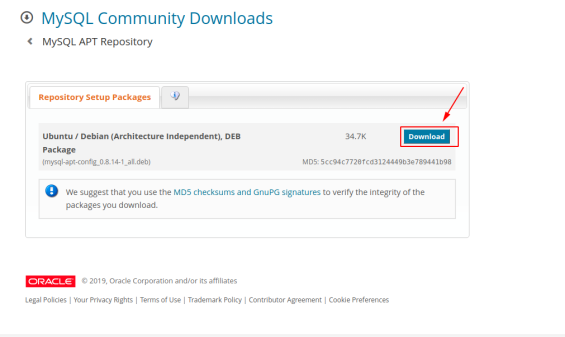
安装:同样,将下载好的文件放在适合的位置,譬如/user/local/
1 cd /usr/local 2 sudo dpkg -i mysql-apt-config_0.8.14-1_all.deb 3 # 安装mysql-apt-config时会让你选择需要安装的版本,之后继续: 4 sudo apt-get update 5 sudo apt-get install mysql-server
安装完成后,服务自动,可以用mysql --version查看版本号:
1 > mysql --version 2 mysql Ver 8.0.18 for Linux on x86_64 (MySQL Community Server - GPL)
更多说明详见:MySQL APT存储库的快速指南
常用命令:
查看状态:sudo service mysql status
启动服务:sudo service mysql start
停止服务:sudo service mysql stop
22、Navicat
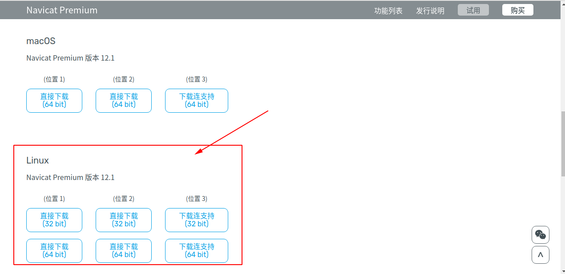
下载:https://www.navicat.com.cn/download/navicat-premium
安装:下载好的tar包解压到合适位置,我这里是/usr/local/software/navicat121_premium_cs_x64
1 # cd到解压后的主文件夹 2 cd /usr/local/software/navicat121_premium_cs_x64 3 4 # vim修改启动脚本,改文字从en_US.UTF-8改为中文zh_CN.UTF-8,否则文字显示会有问题,如下图 5 sudo vim start_navicat 6 7 # 改完以后,执行脚本 8 ./start_navicat
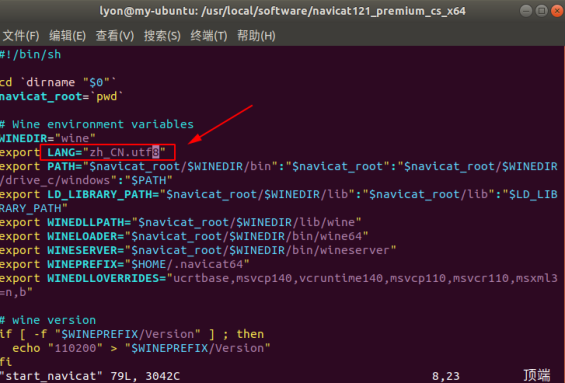
脚步执行会下载wine(一个Navicat运行的虚拟环境)过程会比较慢,大约5分钟~
启动Navicat的界面后,会发现文字虽然是中文,不过还是有缺失现象,需要改一下字体设置:
工具>>选项>>常规>>界面,字体更改为:Noto Sans Mono CJK SC Regular
实际测试发现,对mysql5.X版本可以连上,对新版的mysql8.0无法连接,会自动退出
激活:下载完成后,是默认14天的试用期,可以通过如下方式激活:https://blog.csdn.net/qq_25135655/article/details/89843202
连接MySQL8.0:实测发现连接mysql5.6可以正常连接,连mysql8.0则navicat会报错,原来mysql8.0修改了密码的过期方式,默认为90天过期,需要进行如下设置:
1 # 进入mysql控制台 2 mysql -u root -p 3 # 更改密码过期方式为NEVER(永不过期) 4 mysql > ALTER USER 'root'@'localhost' IDENTIFIED BY 'password' PASSWORD EXPIRE NEVER; 5 # 重置root用户初始密码 6 mysql > ALTER USER 'root'@'localhost' IDENTIFIED WITH mysql_native_password BY 'password'; 7 # 刷新 8 mysql > FLUSH PRIVILEGES;
改完以后,用navicat就可以正常连接了